آموزش ویرایش پروفایل اینستاگرام
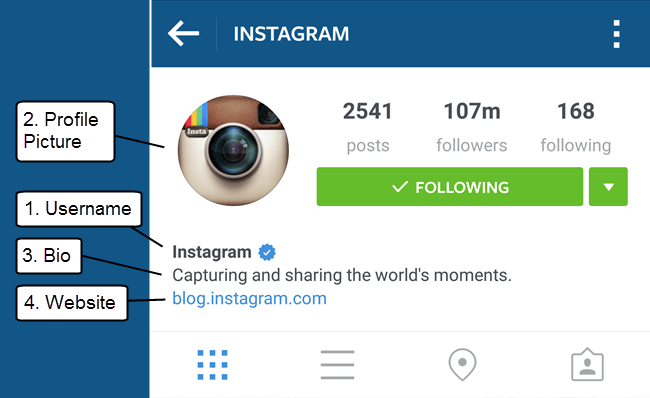
اینستاگرام شامل بخشی با عنوان Edit Profile میشود که ما آن را به نام بخش ویرایش پروفایل اینستاگرام میشناسیم. در این مقاله قصد داریم که در رابطه با نحوه تکمیل کردن اطلاعات این بخش و به طور کلی نحوه ویرایش پروفایل اینستاگرام، اطلاعات جامعی را در اختیار شما عزیزان قرار دهیم. با موبایل کمک همراه باشید.
بیشتر بخوانید: تعمیرات موبایل
مقدمهای در مورد ویرایش پروفایل اینستاگرام
یکی از بخشهای مهمی که در شبکه اجتماعی اینستاگرام منجر به بهتر دیده شدن و کاملتر شدن اکانت کاربر میشود مربوط به ویرایش پروفایل اینستاگرام است. با ویرایش پروفایل اینستاگرام میتوانید اطلاعاتی نظیر نام، نام کاربری، ایمیل، عکس پروفایل، بیوگرافی و… را مدیریت کنید. توصیه میکنیم که به محض ثبت نام در اینستاگرام نسبت به ویرایش پروفایل خود اقدام کنید. به منظور کسب اطلاعات دقیقتر در رابطه با نحوه ثبت نام در اینستاگرام، توصیه میکنیم که مقاله “آموزش ثبت نام و ساخت اکانت اینستاگرام و شروع استفاده از آن” را مطالعه کنید.
ویرایش پروفایل اینستاگرام کاربر کمک به سزایی در برقراری ارتباط بهتر سایر کاربران با وی میکند. به خصوص اگر اکانت اینستاگرامتان خصوصی (Private) باشد، این موضوع بیش از پیش حائز اهمیت میشود. شما میتوانید در بخش بیوگرافی اکانت اینستاگرام خود اطلاعاتی وارد کنید و توضیحات مختصری در رابطه با خود ضمیمه کنید. بخش بیوگرافی در اینستاگرام درست در زیر عکس پروفایل شما نمایش داده میشود و حتی اگر اکانت شما خصوصی باشد هم هر کاربری قادر به مطالعه آن خواهد بود.
در ادامه توضیحات جامعی در رابطه با نحوه ویرایش پروفایل اینستاگرام ارائه میکنیم. چنانچه در رابطه با هر یک از بخشها و موارد شرح داده شده نیاز به توضیحات بیشتری داشتید، میتوانید از طریق شمارههای موجود با کارشناسان موبایل کمک تماس حاصل کرده و از آنها راهنمایی دقیقتری بخواهید. بنابراین با موبایل کمک و آموزش مراحل ویرایش پروفایل اینستاگرام همراه باشید.
چگونه میتوانیم به ویرایش پروفایل اینستاگرام بپردازیم؟
شما به راحتی و با مراجعه به پروفایل خود و سپس انتخاب گزینه Edit Profile میتوانید نسبت به ویرایش پروفایل اینستاگرام خود اقدام کنید. به منظور مراجعه به بخش پروفایل کافیست که در منوی زیرین اپلیکیشن اینستاگرام، گزینه با شکلک آدمک را انتخاب کنید. این گزینه شما را به بخش پروفایل هدایت میکند.
پس از انتخاب گزینه Edit Profile قادر به تغییر مواردی همچون نام، نام کاربری، ایمیل، بیوگرافی، وبسایت و برخی تنظیمات خصوصیات دیگر خواهید بود. پس از اعمال تغییرات مورد نظرتان باید گزینه Done یا Save را لمس کنید. لازم به اشاره است که ویرایش پروفایل اینستاگرام از طریق سایت این شبکه اجتماعی هم قابل انجام است.
بیشتر بخوانید: نمایندگی اپل پایتخت
چگونه عکس پروفایل اینستاگرام خود را تغییر دهیم؟
یکی دیگر از مواردی که مربوط به ویرایش پروفایل اینستاگرام میشود، تغییر عکس اصلی پروفایل کاربر است. دقت داشته باشید که این عکس همواره برای تمام کاربران اینستاگرام نمایش داده میشود. بنابراین فرقی نمیکند که اکانت شما خصوصی (Private) یا عمومی (Public) باشد. تحت هر دو شرایط عکس پروفایل شما برای سایر کاربران اینستاگرام نمایش داده میشود.
به منظور تغییر عکس پروفایل خود در اینستاگرام کافیست که وارد بخش پروفایل شوید. حال عکس پروفایل خود که با یک دایره در قسمت بالا و سمت چپ تصویر نمایش داده شده را لمس کنید. حال در بین گزینههای موجود، محلی را انتخاب کنید که قصد دارید عکس مورد نظرتان را از آن به پروفایل اینستاگرام خود وارد کنید. اگر میخواهید عکسی را از گالری دستگاه به پروفایل اینستاگرام خود اضافه کنید باید گزینه Phone Photo Library را انتخاب نمایید. نهایتا عکس مورد نظرتان را انتخاب نمایید و مشاهده خواهید کرد که عکس پروفایل اینستاگرام شما تغییر پیدا میکند.
چگونه اکانت اینستاگرام خود را خصوصی (Private) کنیم؟
خصوصی کردن اکانت اینستاگرام هم از جمله موضوعاتی است که به نحوه ویرایش پروفایل اینستاگرام مربوط میشود. به طور پیش فرض اکانت اینستاگرام کاربران در حالت عمومی (Public) قرار دارد. این موضوع به آن معناست که هر کاربر اینستاگرامی میتواند وارد پروفایل شما شده و پستهای ارسالی شما را مشاهده کند. همچنین هر کاربری اینستاگرامی قادر به لایک کردن و ثبت کانت یا نظر در زیر پستهایتان خواهد بود. اما اگر اکانت خود را خصوصی (Private) کنید، تنها کسانی که در لیست فالوورهای شما وجود دارند قادر به مشاهده پستهای شما و ثبت نظر و لایک کردن آنها میشوند. این موضوعات اصلیترین تفاوتهای مابین پروفایل خصوصی و عمومی اینستاگرام محسوب میشوند. به منظور خصوص3ی کردن اکانت اینستاگرام خود مراحل زیر را طی کنید:
- وارد بخش پروفایل اکانت اینستاگرام خود شوید.
- در دستگاههای اندرویدی، آیکون سه نقطه موجود را لمس کنید. در دستگاههای آی او اسی و ویندوزفونهای به جای این آیکون باید آیکون شبیه به خورشید موجود را لمس نمایید.
- در لیست ارائه شده گزینه Private Account را انتخاب کنید.
با انجام این موارد و مراحل بسیار ساده، اکانت اینستاگرام شما خصوصی میشود. خصوصی کردن اکانت اینستاگرام یکی از موضوعاتی است که افراد به منظور حفظ حریف شخصی خود به وفور از آن استفاده میکنند.
چگونه برای پروفایل اینستاگرام خود بیوگرافی بنویسیم؟
شما میتوانید برای اکانت اینستاگرام خود یک بیوگرافی اختصاصی بنویسید. این بیوگرافی باید نهایتا 150 حرف باشد. دقت داشته باشید که بیوگرافی نوشته شده شما حتی در شرایطی که اکانت اینستاگرامتان خصوصی باشد هم توسط تمام کاربران این شبکه اجتماعی قابل مشاهده است. به منظور نوشتن یک بیوگرافی در پروفایل اینستاگرام خود وارد بخش پروفایل شده و سپس گزینه Edit Profile را از گوشه سمت راست تصویر انتخاب کنید. بیوگرافی مورد نظرتان را در بخش با عنوان Bio وارد کرده و نهایتا گزینه Submit را لمس کنید.
بیشتر بخوانید: تعمیر تاچ ال سی دی
چگونه در پروفایل خود لینک اضافه کنیم؟
یکی دیگر از قابلیتهایی که مربوط به ویرایش پروفایل اینستاگرام میشود، اضافه کردن لینک به پروفایل است. به منظور اضافه کردن لینک به پروفایل اینستاگرام خود باید از بخش ویرایش بیوگرافی استفاده کنید. مراحل شرح داده شده در بخش پیشین را دنبال کرده و نهایتا در بخش Bio لینک مد نظرتان را وارد کنید.
چگونه میتوانیم رمز عبور اکانت اینستاگرام خود را تغییر دهیم؟
هر کاربر اینستاگرامی قادر خواهد بود تا هر زمان که تمایل داشته باشد نسبت به تغییر رمز عبور یا اصطلاحا پسورد اکانت خود اقدام کند. بدین منظور کافیست که مراحل زیر را طی کنید:
- وارد بخش پروفایل اکانت اینستاگرام خود شوید.
- در دستگاههای اندرویدی، آیکون سه نقطه موجود را لمس کنید. در دستگاههای آی او اسی و ویندوزفونهای به جای این آیکون باید آیکون شبیه به خورشید موجود را لمس نمایید.
- گزینه Change Password را انتخاب کنید.
- رمز عبور قبلی و سپس رمز عبور جدید مورد نظرتان را در بخشهای مربوط وارد کنید.
- گزینه Save را لمس کنید.
بدین صورت رمز عبور اکانت اینستاگرام شما تغییر پیدا میکند. دقت داشته باشید که اگر از اکانت خود خارج شدهاید و رمز عبورتان را به یاد نمیآورید، کافیست که گزینه Forgot your Password یا Request to reset Password را انتخاب کرده و سپس مراحل مورد نیاز با طی کنید. به منظور کسب اطلاعات دقیقتر در رابطه با این موضوع، از طریق شمارههای موجود با کارشناسان موبایل کمک تماس حاصل کرده و از آنها راهنمایی دقیقتری بخواهید.
چگونه از اکانت اینستاگرام خود خارج شویم یا اصطلاحا لاگ اوت (Log Out) کنیم؟
شما به راحتی میتوانید در هر زمان که تمایل داشته باشید از اکانت اینستاگرام خود خارج شده یا اصطلاحا لاگ اوت کنید. بدین منظور در دستگاههای آی او اسی و ویندوزفونها مراحل زیر را طی کنید:
- وارد بخش پروفایل اکانت خود شوید.
- آیکون شبیه به خورشید موجود را انتخاب کنید.
- در بخش تحتانی گزینههای نمایان شده، گزینه Log Out را لمس کنید.
به منظور خارج شدن از اکانت اینستاگرام خود در دستگاههای اندرویدی به شرح زیر عمل کنید:
- وارد بخش پروفایل اکانت خود شوید.
- آیکون سه نقطه موجود را انتخاب کنید.
- در بخش تحتانی گزینههای نمایان شده، گزینه Log Out را لمس کنید.
لازم به اشاره است که لاگ اوت کردن یا خارج شدن از اکانت اینستاگرام از طریق سایت این شبکه اجتماعی هم قابل انجام است. برای انجام این عمل به صفحه اکانت خود مراجعه کرده و از گوشه سمت راست تصویر بر روی نام کاربری خود کلیک کنید. نهایتا گزینه Log Out را انتخاب نمایید.
بیشتر بخوانید: گلس ال سی دی گوشی سامسونگ
چگونه به تاریخچه جستجوی اکانت اینستاگرام خود دسترسی یافته و اطلاعات آن را حذف کنیم؟
هنگامی که شما در اینستاگرام به جستجوی موضوعات خاص میپردازید، تاریخچه آن مانند مرورگر کامپیوتر در حافظه اپلیکیشن اینستاگرام ذخیره میشود. به منظور حذف تاریخچه جستجوی اکانت اینستاگرام خود مراحل زیر را طی کنید:
- وارد بخش پروفایل اکانت خود شوید.
- در دستگاههای اندرویدی، آیکون سه نقطه موجود را لمس کنید. در دستگاههای آی او اسی و ویندوزفونهای به جای این آیکون باید آیکون شبیه به خورشید موجود را لمس نمایید.
- حال گزینه Clear Search History را انتخاب کنید.
با انجام این عمل تاریخچه جستجوهای شما در اینستاگرام به طور موقت حذف میشود. شما میتوانید در حین جستجوی موضوعات یا هشتگهای خاص در اینستاگرام، به طور همیشگی مانع نمایش برخی از آنها در تاریخچه جستجوی اکانت خود شوید. بدین منظور ابتدا آیکون ذرهبین را انتخاب کرده و سپس فیلد مربوط به جستجو را لمس کنید. در بخش زیرین گزینه Top یا Recent موضوعی که تمایل به پنهان کردن آن دارید را انتخاب و انگشت خود را بر روی آن نگه دارید. حال گزینه Hide را انتخاب کنید.
آموزش ویدئویی آموزش ویرایش پروفایل اینستاگرام
جمعبندی
در این مقاله سعی داشتیم که اطلاعات تکمیلی در رابطه با نحوه ویرایش پروفایل اینستاگرام خدمت شما عزیزان ارائه کنیم. چنانچه در رابطه با این موضوع و یا هر یک از بخشها و موارد شرح داده شده سوالی داشتید، از طریق شمارههای موجود با کارشناسان موبایل کمک تماس حاصل کرده و از آنها راهنمایی دقیقتری بخواهید.
بیشتر بخوانید:
قیمت تاچ ال سی دی آیفون اس ای 2020





















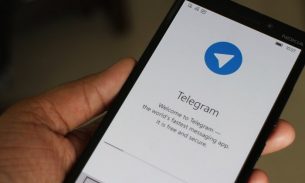
سلام چرا من نمی توانم ویرایش نمایه کنم وپست را نمیتوانم ببینم
سلام. ببخشید من چطور میتونم اسم کاربری خودم رو در اینستاگرام تغییر بدم؟ ممنون میشم راهنمایی بفرمایید
سلام من کریم نجفی ناشنواهستم نام کاربری اینستاگرام رمزبفرست
سلام خسته نباشی..من در اینستا تاریخ تولدم را اشتباه وارد کردم الان شده خردسال والا ن نمیتوانم وایریش کنم .مینویس پوشش خبری باز خوانی شود…از کجا میتونم درسن کنم .بخش راهنمایی هم میرم نام کاربری بالای پیج خودمم وارو مکنم مینویسد پیوند کوتاهی است باید وارد شود
عکس پاسپورت خود را برای اینستاگرام بفرستید
داداش واسه منم اینجوری شده
کسی نمیتونه کمک کنه
سلام من درقسمت ویرایش نمایه قسمت دسته هنرمند انتخاب کردم بعد اینستام خصوصی بود عمومی شد الان میخوام خالی باشه تا اینستام خصوصی شه لطفاً بگید باید چیکارکنم.باتشکر